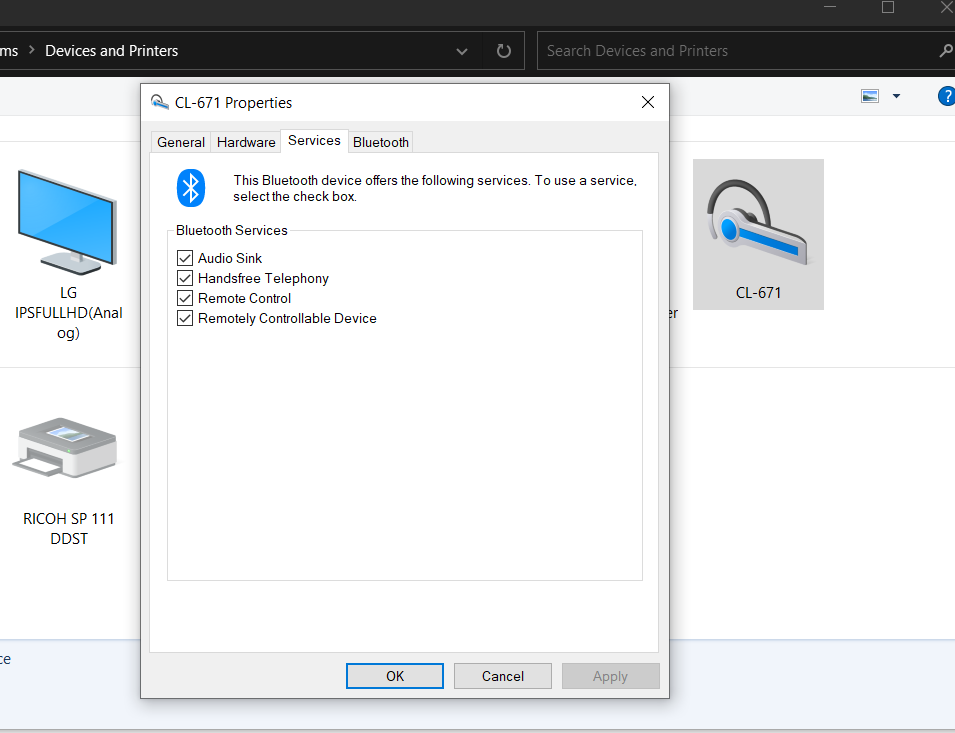Устройства Bluetooth по-прежнему будут востребованы в 2022 году.Если в Windows 10 Bluetooth не работает должным образом, это может быть проблема с сопряжением, проблема с подключением, драйвером, обновлением или любой другой причиной.
Хотя беспроводной связи и Wi-Fi достаточно для быстрой разгрузки сигналов и данных, некоторые старые устройства по-прежнему полагаются на Bluetooth.
Содержание:
Bluetooth в Windows 10 не работает
Windows 10 поддерживает драйверы Bluetooth и старые технологии с момента своей первоначальной версии.Но каждый раз при обновлении будут возникать проблемы, связанные с подключениями, драйверами, сигналами, питанием и многими другими.
Если Bluetooth продолжает останавливаться, подключенное устройство находится слишком далеко или возникла проблема с подключением.Убедитесь, что оба устройства находятся в правильном частотном диапазоне.
Кроме того, ноутбуки и настольные компьютеры разных марок сталкивались с трудностями при использовании устройств Bluetooth.
На рынке представлено компьютерное оборудование многих производителей, таких как HP, DELL, LENOVO, ACER, SAMSUNG, LG и т. Д.
Каждая марка ноутбуков использует свой адаптер Bluetooth, драйвер и частотный режим.
В этом руководстве по решению мы дадим некоторые общие ответы на проблемы Bluetooth в Windows 10.
Опция Lenovo Thinkpad T430-Bluetooth отключена
После обновления Windows 10 многие люди сталкивались с этой проблемой.
Обычно опция Bluetooth видна под устройством в настройках.Для некоторых пользователей этот параметр исчезнет, и вы не сможете включить / выключить этот параметр.
Также читайте - Как отправлять файлы по Bluetooth между Windows 10 и Android
Он даже не появляется в операционном центре.
В большинстве случаев мы можем легко подключиться к устройствам Bluetooth из Windows 10 через эту область уведомлений.
Вы также получите сообщение об ошибке при попытке добавить устройство Bluetooth.
Таким образом, мой Bluetooth хорошо работал на моем ПК с Windows 10 (Lenovo T430) в последние несколько месяцев.Затем, внезапно, сегодня, когда я зашел в «Настройки», чтобы проверить свой Bluetooth, он сказал, что Bluetooth отключен - не было возможности выключить и включить Bluetooth, и он исчез из центра действий.Я попробовал несколько разных возможных решений, чтобы исправить это, но ни одно из них не помогло:
Сделать исправленным:
Проблемы с питанием могут вызвать эту проблему с Bluetooth.Полностью выключите ноутбук.
Отсоедините шнур питания или адаптер.Затем откройте Windows 10.
Если возможно, извлеките аккумулятор ноутбука, пока он еще включен.
Потом положи обратно.Теперь подключите шнур питания и откройте Windows 10 как обычно.
Теперь вы должны увидеть значок Bluetooth в настройках.Гарнитура или любое другое устройство Bluetooth будет работать должным образом.
Если не удается извлечь аккумулятор из системы, отсоедините шнур питания.
Нажмите и удерживайте кнопку питания от 5 до 30 секунд, пока ноутбук не выключится.Дайте ему отдохнуть от 30 секунд до 1 минуты, а затем начните снова.Bluetooth должен быть виден и снова заработать.
Bluetooth отсутствует в диспетчере устройств
Как и в предыдущем вопросе, если в настройках отсутствует опция Bluetooth, вы можете проверить диспетчер устройств.
Даже если вы включите "Показать скрытые устройства", ваше устройство Bluetooth также не отображается.Типичная проблема заключается в следующем:
У моего ноутбука возникли проблемы, и внезапно мне показалось, что он не поддерживает Bluetooth.Я испробовал все возможные варианты, включая запуск средства устранения неполадок, указание диспетчеру устройств отображать скрытые элементы, загрузку и установку последних версий драйверов с веб-сайта производителя ноутбука и т. Д.Кажется, я могу сделать так, чтобы блютуз отображался в диспетчере устройств
Сделать исправленным:
Ответы показывают разные решения.Сначала вы можете попытаться вернуться к точке восстановления системы, где программа отображает устройство Bluetooth.
Если не работает, то можете перезагрузить компьютер.Зайдите в BIOS и включите опцию Bluetooth.
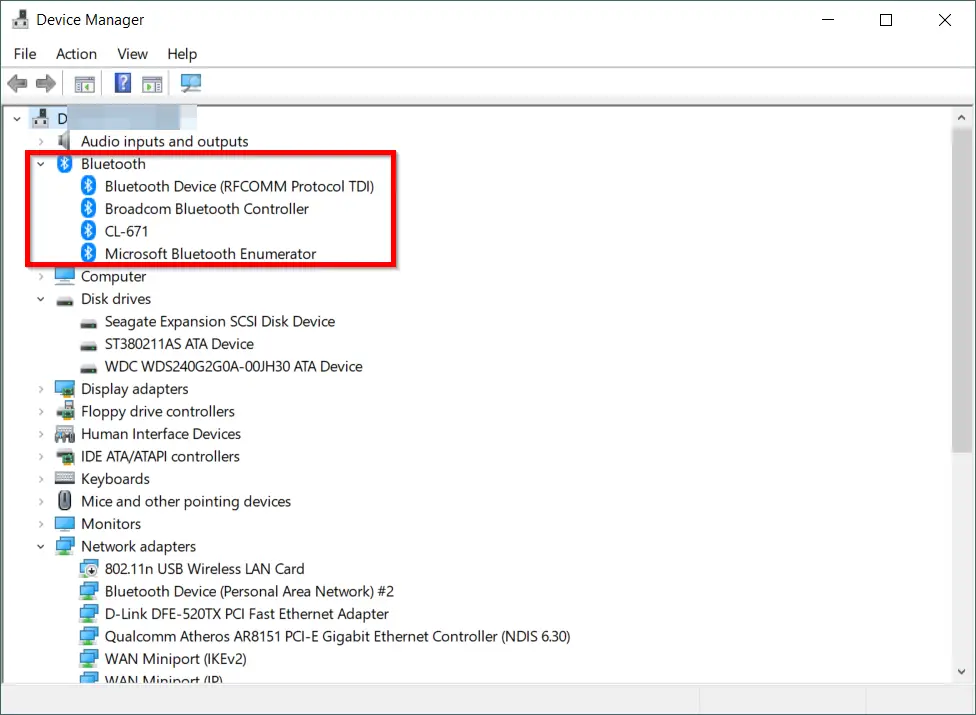
Ключ BIOS зависит от производителя.Вы также можете увидеть ключевую справку в начале BOOT.
Если скорость загрузки слишком высока, вы можете найти справку по BIOS на веб-сайте производителя.
В других случаях поиск и устранение неисправностей Bluetooth должен быть первым выбором.Если это не удается, вы можете попробовать устранить неполадки оборудования и оборудования.Один из них должен помочь.
Аудио Bluetooth не воспроизводится на Dell
При использовании версии Insider Build, например 21354, вы можете столкнуться с этой проблемой.
При попытке подключить Windows 10 и Bluetooth-гарнитуры или гарнитуры обычно выдает сообщение об ошибке «Не удалось найти аудиоустройство».
Так как я обновил Windows до новой внутренней версии - Build 21376.co_release.210503-1432
Ни одно из моих аудиоустройств Bluetooth не воспроизводит звук, даже если они успешно подключены к моему ноутбуку.
Эта проблема появилась в мае 2021 года.Многие ноутбуки Dell сталкиваются с проблемами звука при подключении к устройствам Bluetooth.
Временное решение - просто переключить ассистент фокусировки на предупреждение и удалить драйвер беспроводной связи Intel Bluetooth.
Другое решение - перейти наПанель управления> Устройства и принтеры.
Найдите свое устройство Bluetooth.Щелкните его правой кнопкой мыши и перейдите на вкладку «Услуги».
Снимите флажок «Аудиоприемник».Качество звука будет не очень хорошим, но звук слышен.
Лучшее решение - обновить 21387 до последней версии.Согласно примечаниям к выпуску Microsoft, в нем указывается проблема и обновляется документация.
Служба Bluetooth работает нормально, звук возобновляется.